发布时间:2024-04-22 09: 00: 00
品牌型号:联想 xiaoxin-15ARE 2020
系统:Windows 11
软件版本:Microsoft 365
许多人在使用Word的过程中,会遇到换行自动编号方面的一系列问题。今天我将给大家阐述Word如何设置换行不自动编号,Word换行自动生成序号怎么取消的操作过程,以便大家更加熟练地操作Word。
一、Word如何设置换行不自动编号
方法一:当编辑Word文档时,点击回车键换行会出现自动编号,可以点击两次【Enter】键取消自动编号。不过这种方法只适用于当前操作的Word文档,换一个文档还会出现自动编号的情况。
方法二:
(1)打开你需要修改的Word文档,如果你发现此时编辑Word文档换行会出现自动编号的情况,那么点击左上角的【文件】按钮。

(2)接着点击页面上的【选项】,如下图所示。
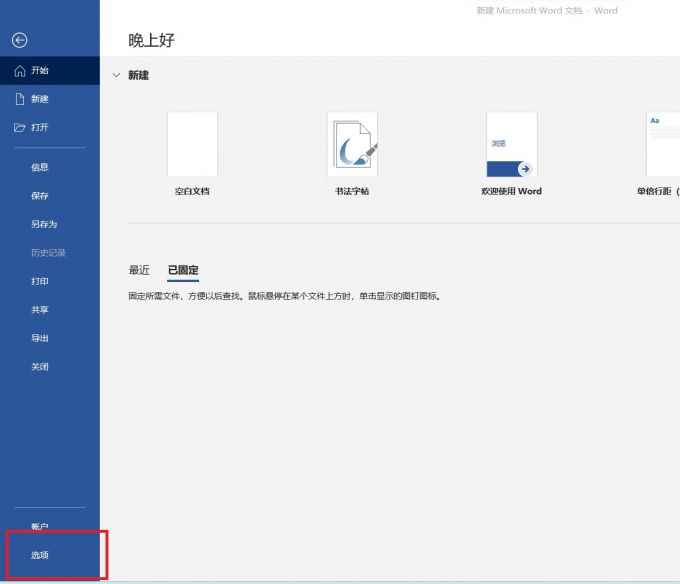
(3)完成上述步骤之后,在下面的页面中选择【校对】按钮,之后继续选择“自动更正选项”按钮。
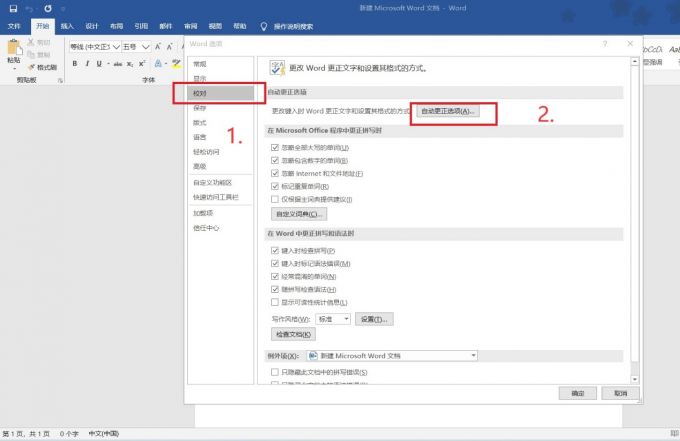
(4)在下面的页面中点击“键入时自动套用格式”。
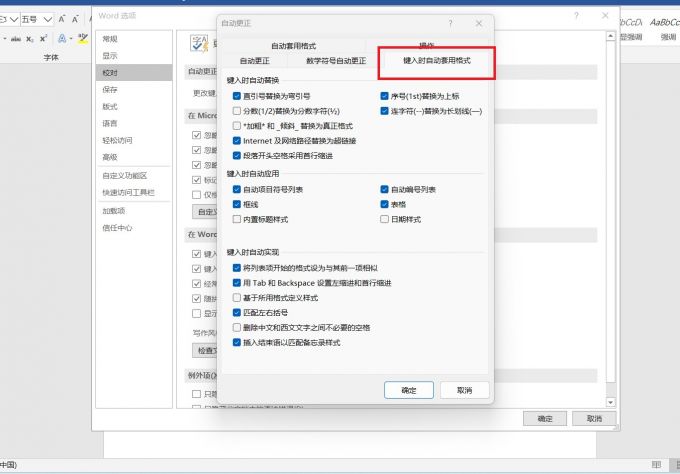
(5)这时候你的“自动编号列表”选项是已经勾选的,这时候编辑Word文档时就会出现换行自动编号的情况,有时并不方便我们的操作。
(6)在“键入时自动套用格式”选项中,把 “自动编号列表”选项取消勾选,进而点击【确定】按钮,之后编辑中也不会出现换行自动编号的情况,这时候操作就完成了。
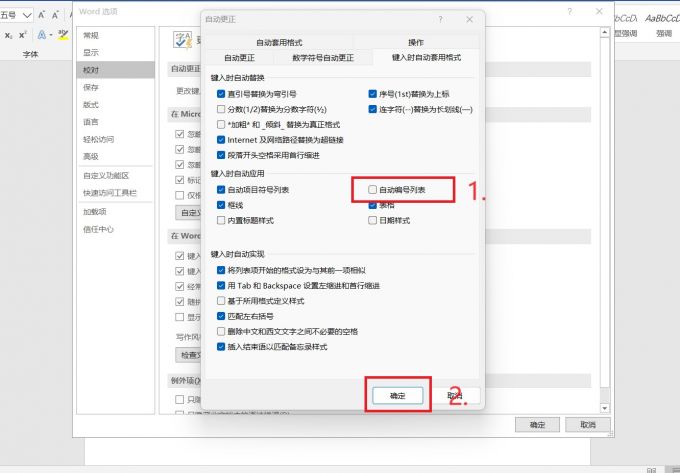
方法三:打开需要编辑的Word文档之后,在编辑序号文本时,点击【Shift+Enter】快捷键切换到下一行,下一行的自动编号即可去除,换行自动编号此时也可以解除。
二、Word换行自动生成序号怎么取消
方法一:
(1)打开需要修改的Word文档,选中需要取消换行自动生成序号的文本,点击【段落】选项卡中的【自动编号】按钮。
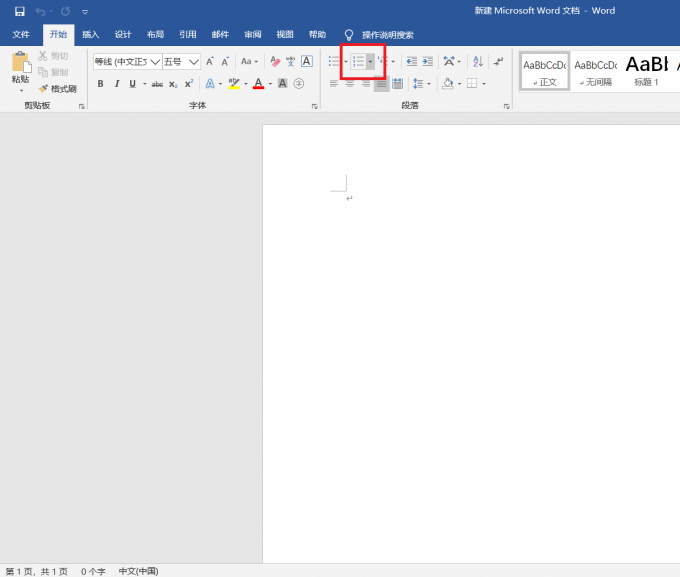
(2)在出现的页面中选择编号库中的【无】,即可取消Word换行自动生成序号。
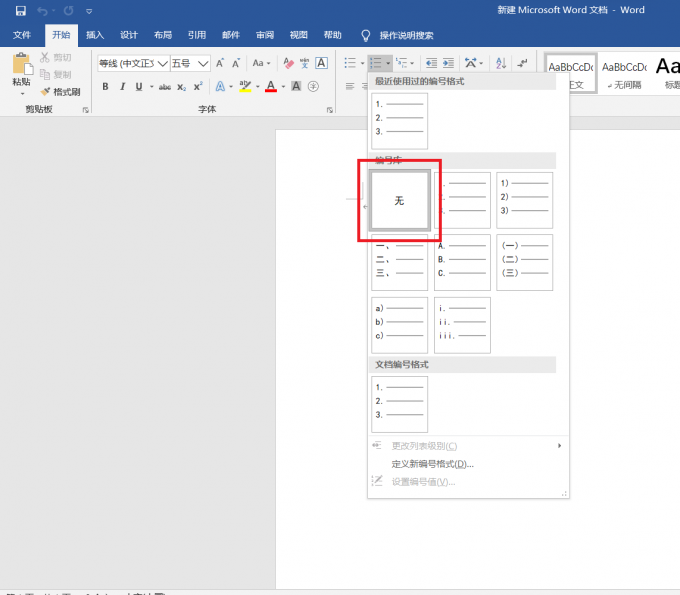
方法二:当编辑Word文档时,点击回车键换行会出现自动编号,可以点击两次【Enter】键,即可取消自动编号。
三、小结:
本文介绍了Word如何设置换行不自动编号,Word换行自动生成序号怎么取消的具体操作步骤。Microsoft 365的功能丰富,灵活性强,可以满足日常工作的基本需要。
展开阅读全文
︾
读者也喜欢这些内容:

Microsoft 365怎么协作编辑Word文档 Microsoft 365怎么优化Word排版
Microsoft Word软件中提供了多人协同编辑功能,特别适合团队项目合作。通过共享文档,项目组成员可以同时对文档进行在线查看、编辑等操作,省时又方便。下面我们就来给大家介绍一下Microsoft 365怎么协作编辑,Word文档Microsoft 365怎么优化Word排版的操作技巧,帮助各位和团队更高效的完成工作。...
阅读全文 >

Word如何编辑页码从正文开始设置 Word如何编辑页码格式中的字体颜色
我们在写论文时需要设置页码,一般需要除去封面页、目录页,从正文内容开始计算,那么当页码从正文开始的话,该如何设置呢?今天我们就来为大家介绍Word如何编辑页码从正文开始设置,Word如何编辑页码格式中的字体颜色的的相关内容,不知道的小伙伴们,就一起来看看解决方法吧!...
阅读全文 >

Word的分节符怎么去掉 Word分节符无法选中删除
Word是一款办公常用的文字处理软件,属于Microsoft 365套件的一部分。它提供了强大的文本编辑和格式化功能,用户可以利用它来创建、编辑、格式化和打印各种类型的文档。那么大家知道Word的分节符怎么去掉,Word分节符无法选中删除的相关问题吗,下文就将为大家进行解答。...
阅读全文 >

Word上下各有一条线怎么去掉 Word表格竖线一动就全部动了
在日常的工作生活中,Office已经成为了办公学习的刚需,尤其是在文字编辑领域,Word极大的简化了各种文字加工和处理。今天就来为大家讲解一下Word上下各有一条线怎么去掉,Word表格竖线一动就全部动了的相关知识。...
阅读全文 >